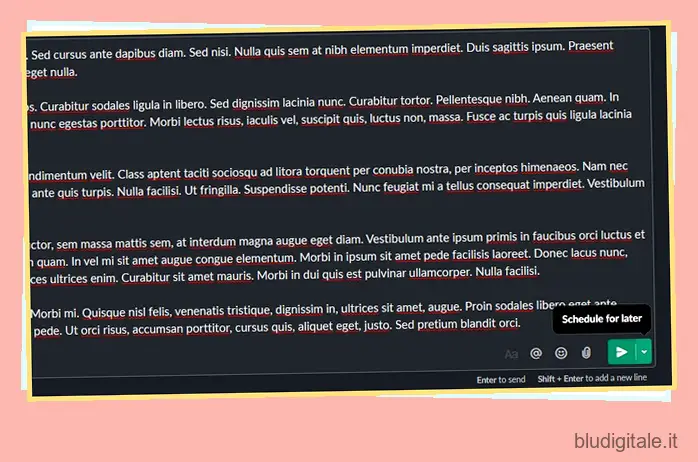Slack ha finalmente aggiunto una funzionalità a lungo richiesta: i messaggi programmati. Se Slack è la tua piattaforma preferita per le comunicazioni relative al lavoro, sarai felice di sapere che ora puoi comporre messaggi a tuo piacimento e farteli recapitare all’ora che preferisci. Questa funzione si rivelerà utile, soprattutto per i compagni di squadra che lavorano in diversi fusi orari. Detto questo, ecco come programmare i messaggi su Slack utilizzando le app desktop e mobili.
Come programmare i messaggi Slack (2021)
Al momento della stesura di questo articolo, Slack sta gradualmente implementando la funzionalità per i suoi utenti. Quindi potresti non vedere immediatamente l’opzione per pianificare i messaggi da inviare in un secondo momento nel tuo spazio di lavoro. Detto questo, ecco come puoi verificare se la funzione è disponibile per te e usarla per programmare i messaggi. Sommario
Pianifica i messaggi utilizzando l’app desktop Slack (Windows, Mac e Linux)
Se volete continuare a leggere questo post su "Come programmare i messaggi su Slack" cliccate sul pulsante "Mostra tutti" e potrete leggere il resto del contenuto gratuitamente. ebstomasborba.pt è un sito specializzato in Tecnologia, Notizie, Giochi e molti altri argomenti che potrebbero interessarvi. Se desiderate leggere altre informazioni simili a Come programmare i messaggi su Slack, continuate a navigare sul web e iscrivetevi alle notifiche del blog per non perdere le ultime novità.
1. Apri il canale Slack o la finestra di chat della persona a cui desideri inviare un messaggio e digita il messaggio. Dopo aver digitato il messaggio, noterai una nuova icona con una freccia rivolta verso il basso accanto al pulsante “Invia” .
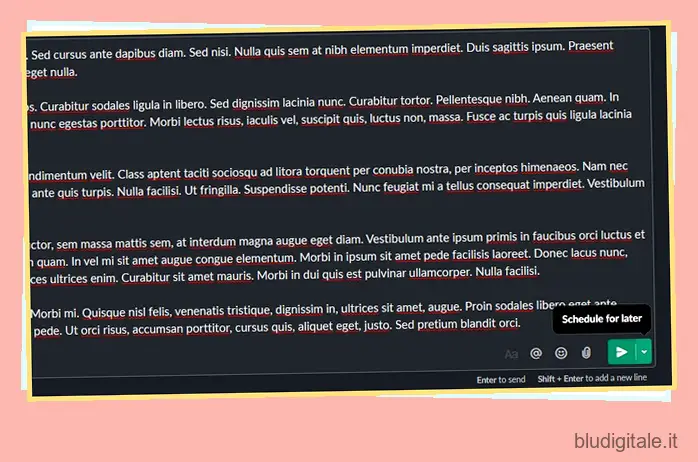
2. Fare clic sulla freccia rivolta verso il basso e impostare l’orario preferito per l’invio del messaggio. Slack ti presenterà un paio di opzioni predefinite, ma puoi anche selezionare un orario personalizzato per inviare il messaggio.
Nota: la funzione dei messaggi programmati mostra diverse opzioni predefinite a seconda dell’ora del giorno. Ad esempio, vedo le opzioni “più tardi oggi alle 13:00” e “Lunedì alle 9:00” durante la stesura del messaggio venerdì alle 11:00. Tiene conto anche dei fine settimana.

3. È possibile fare clic sull’opzione “Ora personalizzata” per accedere al selettore di data e ora. Qui, tutto ciò che devi fare è scegliere una data e un’ora preferite e fare clic su ” Pianifica messaggio “.

Pianifica i messaggi su Slack utilizzando l’app mobile (Android e iOS)
Se sei lontano dal tuo PC e preferisci programmare un messaggio dal tuo telefono, puoi farlo anche tu. Ecco come programmare i messaggi utilizzando le app mobili Slack su Android e iOS.
1. Apri la chat o il canale di Slack e digita il tuo messaggio. Dopo averlo fatto, tieni premuto il pulsante “Invia” fino a quando non viene visualizzata l’interfaccia utente di pianificazione dei messaggi.

2. Quindi, proprio come l’app desktop, puoi scegliere la data e l’ora preferite per l’invio del messaggio. Hai la possibilità di scegliere uno dei suggerimenti predefiniti o di impostare anche qui un orario personalizzato. Premi il pulsante “Programma messaggio” una volta che hai finito.

3. Dopo aver programmato un messaggio, vedrai una richiesta di conferma nella parte inferiore del canale o della finestra della chat. Si legge: “Il tuo messaggio verrà inviato a [canale] o [nome chat] a [data, ora]”.

Gestisci i messaggi programmati su Slack
Puoi accedere a tutti i tuoi messaggi pianificati in due modi. Puoi fare clic su “Visualizza tutti i messaggi programmati” all’interno della finestra del canale/DM o andare alla sezione “Pianificati” dalla barra laterale.

Dopo aver programmato un messaggio, Slack ti consente di eseguire cinque azioni. Puoi modificare il messaggio, riprogrammarlo, inviarlo immediatamente o annullare il programma e spostarlo nelle bozze. Infine, se non si desidera inviare il messaggio programmato, è possibile eliminarlo. È così facile utilizzare la nuova funzione di messaggi programmati in Slack.
Invia messaggi programmati su Slack in semplici passaggi
Quindi, questa è la nostra breve e dolce guida su come programmare i messaggi su Slack. Quindi sì, se vuoi far sapere al tuo collega dei cambiamenti nella bozza o nel design che hai trovato durante gli straordinari, ora puoi programmare un messaggio per farglielo sapere al più presto il giorno successivo. Se stai cercando altri modi per programmare i messaggi, consulta i nostri articoli su come programmare i messaggi di testo su Android e iPhone. Puoi anche programmare le e-mail in Gmail o Apple Mail e programmare anche i messaggi di WhatsApp .